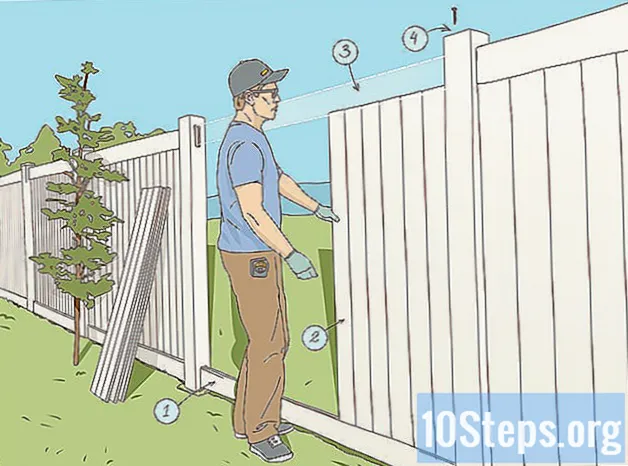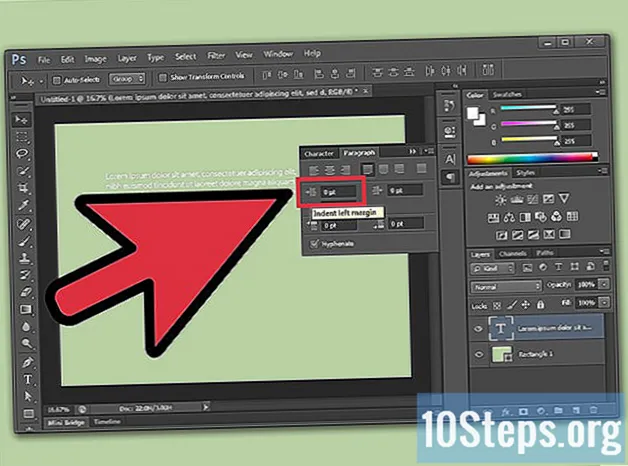著者:
Robert White
作成日:
27 Aug. 2021
更新日:
12 5月 2024

コンテンツ
ページマネージャーを使用すると、ユーザーはモバイルデバイスを介してFacebookページを管理できます。このアプリケーションはまさにこの目的のために作成されたものであり、表示されるナビゲーションモードは一般的なFacebookアプリケーションのナビゲーションモードと非常によく似ています。その上で実行できるさまざまなタスクの中で、1つはページの情報を更新することです。詳細については、以下をお読みください。
ステップ
Facebookページマネージャーをデバイスにインストールします。 使用しているデバイスに応じて、AppStoreとGooglePlayの両方からダウンロードできます。

Facebookアカウントに接続します。 これを実行できるようにするには、ユーザー名とパスワードを入力します。次に、「接続」をクリックします。まだお持ちでない場合は、「登録」をクリックしてアカウントを作成してください。
ページの壁に移動します。 複数のページがある場合は、画面の左上にあるメニューボタンをクリックし、[ページ]タブに移動して、更新するページをクリックします。
「ページの編集」をクリックします。” ページのウォールにアクセスできるようになったら、メニューボタンをもう一度クリックしてページを開くことができるようにしてから、[ページの編集]をクリックします。
ページ編集画面で「ページ情報の更新」をクリックします。
情報を編集します。 ページ情報更新画面では、以下の情報を編集できます。
- ページ名
- 住所
- ウェブサイトアドレス
- 電話番号
- ページの説明
変更内容を保存。 編集が終了したら、「保存」をクリックして、行った変更を保存できるようにします。情報が更新されたという通知が画面上部に表示されます。
チップ
- ページ上の情報を更新することにより、それをフォローしているオーディエンスに影響を与えています。彼女の名前を以前の名前とは関係のない名前に変更すると、人々は混乱してあなたのページを「無視」してしまう可能性があります。
- ページの購読者/フォロワーに、住所や連絡先番号などの情報に変更を加える可能性がある場合は、事前に通知するようにしてください。これにより、混乱を避けることができます。